華碩筆記型電腦以品質過硬,外觀設計新穎,類型豐富多樣的特點吸引一大批的使用者,但是我們都知道電腦的系統故障大小,多少跟電腦品牌沒有直接的聯繫,如果我們的筆記本故障時,該怎麼去操作重裝win7系統呢?這就難倒了一大片用戶了,為此,小編特地為大家準備了華碩筆記本安裝win7系統的教學。快來看看。
1、先下載小白一鍵重裝系統工具製作U盤啟動盤(下載地址:http://www.xiaobaixitong.com ),插入你的U盤,選擇U盤模式,點擊一鍵製作U盤啟動盤。

2、選擇一個您想安裝的作業系統。
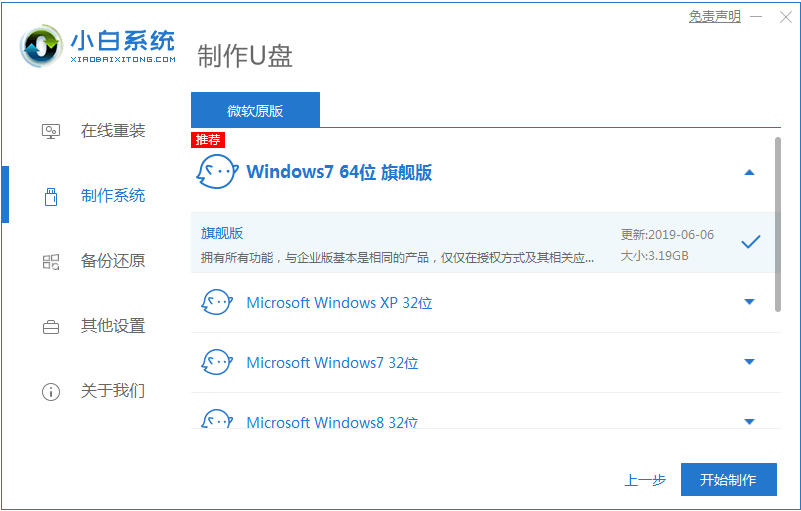
3、開始下載PE系統鏡像文件,下載完成後會開始製作U盤啟動盤,出現下面的介面說明製作成功了。
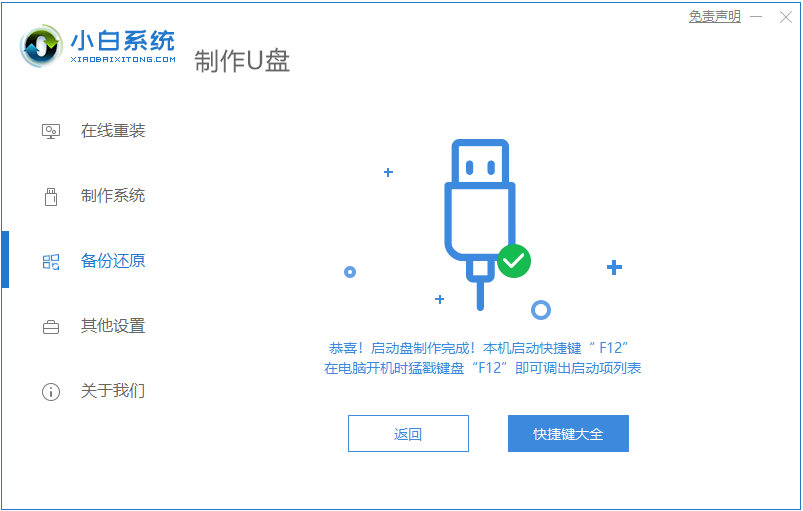
4、重啟電腦在開機時不停地按快捷鍵,在調出來的介面選擇USB的選項,(有些沒有寫USB)就是你的USB。
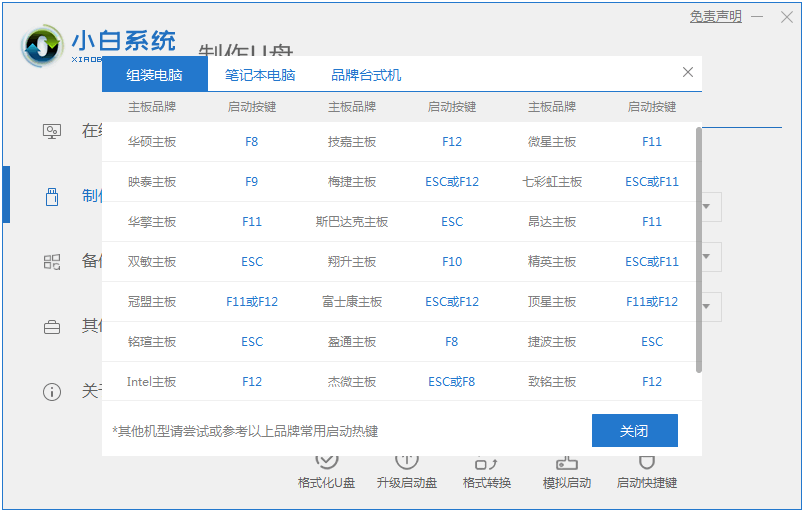
5、進入到PE系統桌面後會自動彈出PE裝置工具,這裡勾選你下載的Windows系統,目標分割區選擇你的系統磁碟(一般為C盤),之後點選安裝系統。
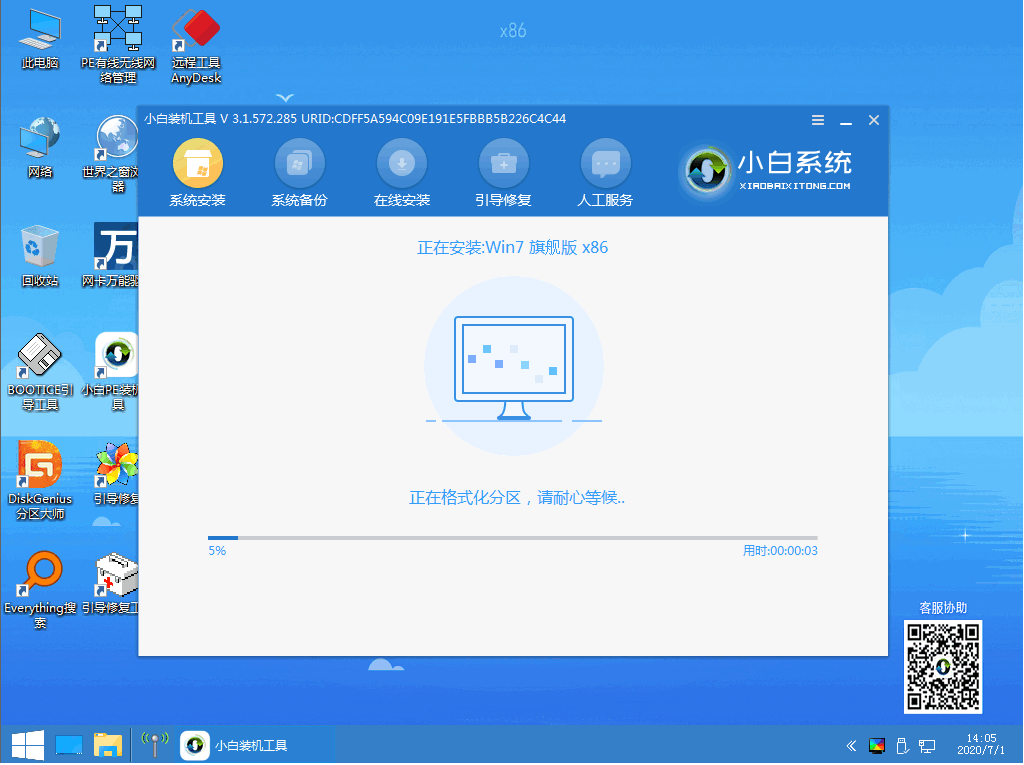
6、耐心等待下載完成準備重啟。
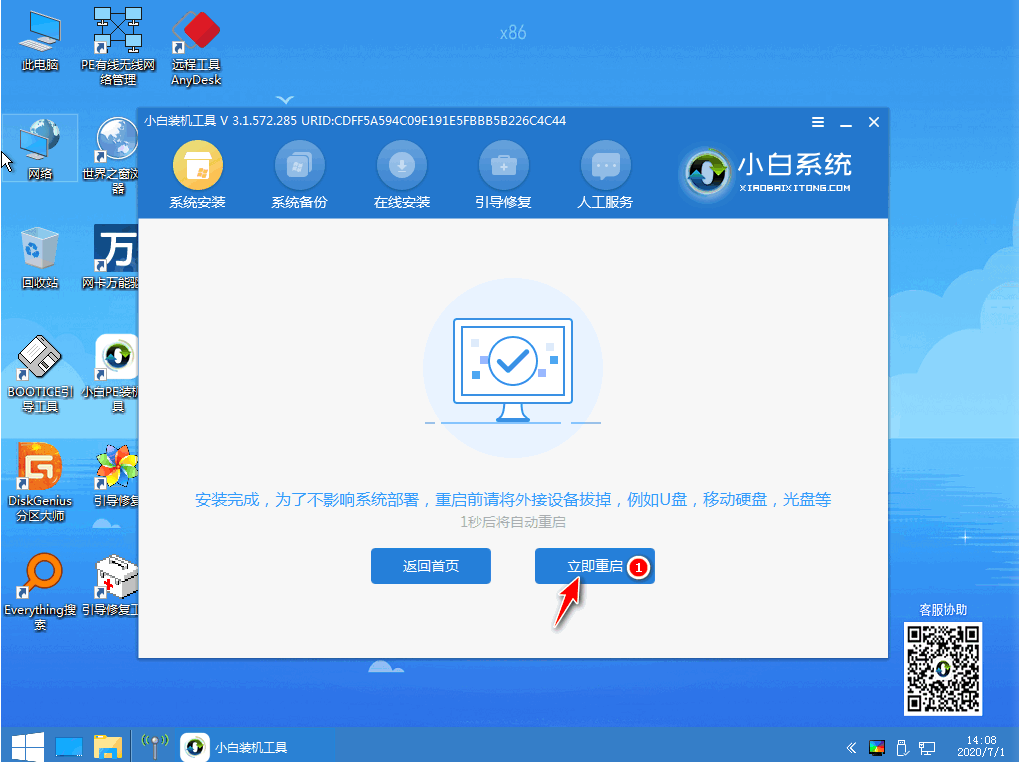
7、最後就能將win7旗艦版系統安裝完成囉。

以上就是華碩筆電裝win7系統的步驟教學啦,希望能幫助大家。
以上是華碩筆記本裝win7系統的步驟教程的詳細內容。更多資訊請關注PHP中文網其他相關文章!




